arrows MAGAZINE
arrows研究所
arrows研究所 第24回
arrows2015-2016冬春モデルのカメラ機能を使いこなす!
どうもI川です!
第21回で、新機種のカメラ機能に露出とホワイトバランスが戻ってきたということをお伝えしましたが、今回は撮影した写真を自分好みに編集して遊んじゃおうと思います。
使用する写真はS内が好きそうな水着美女!
最終的にはS内に送って、自分のボーナス査定を高めようという魂胆です。
ニヤリ!
絶対S内喜ぶだろ~なぁ。
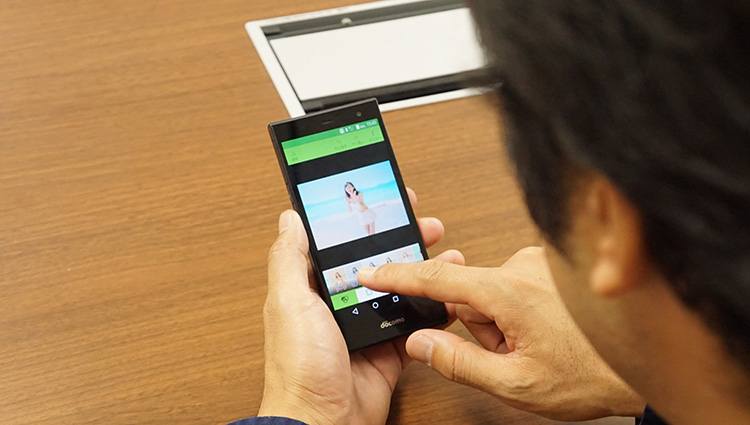
やり方は以下のとおり。
編集をタップ。
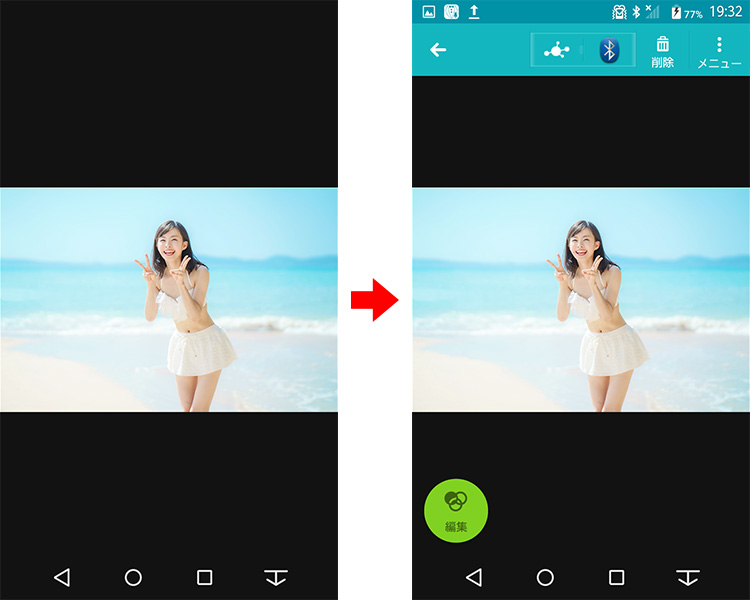
色補正を選択。
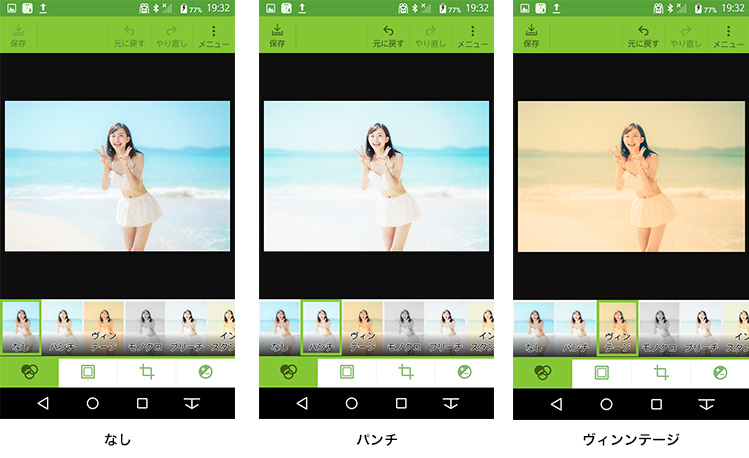
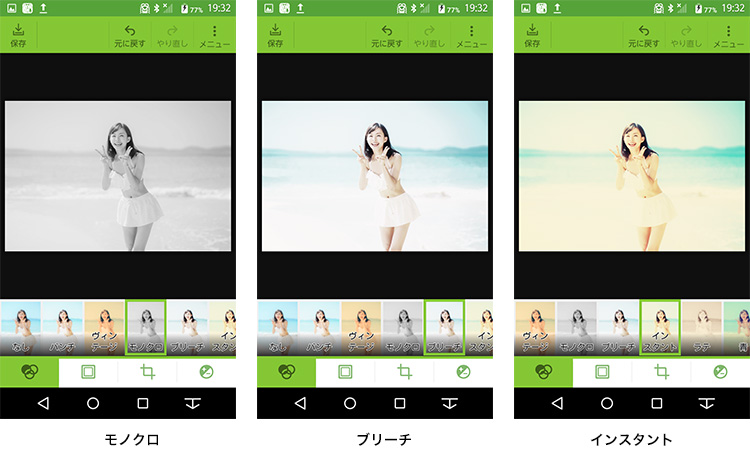
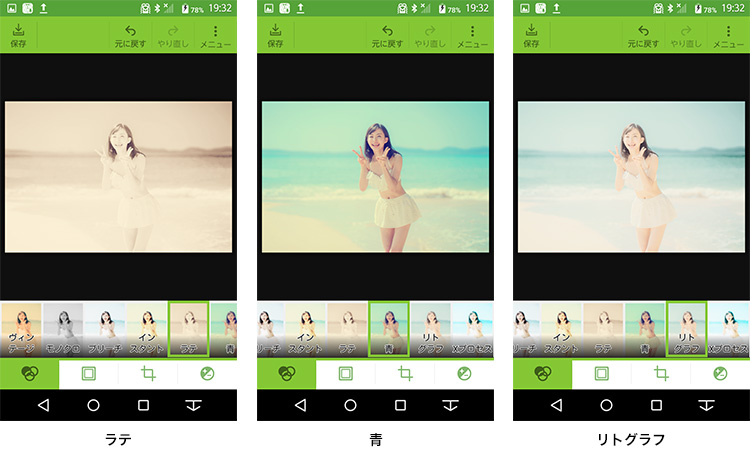
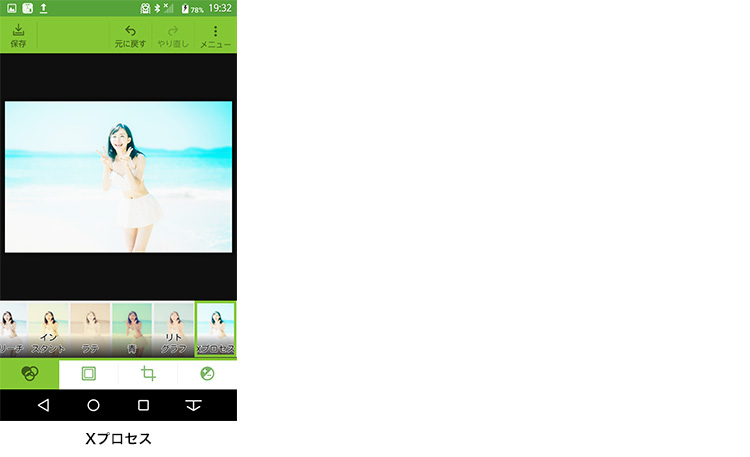
9種類から選択可能。
おっ 結構色変わりますね~
ヴィンンテージ、インスタント、モノクロ、ラテはちょっと時代を感じさせてくれますし、
個人的には「青」が意外と好きかも…
水着美女が好きという事ではないですよ~
あくまでも写真の雰囲気です。
次に額縁選択。
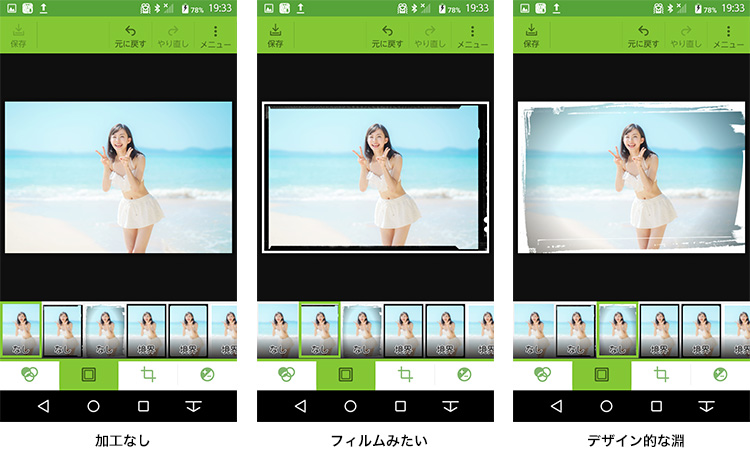
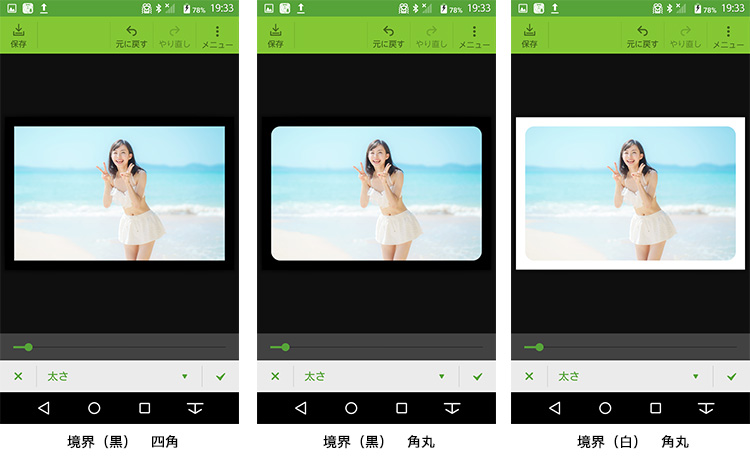
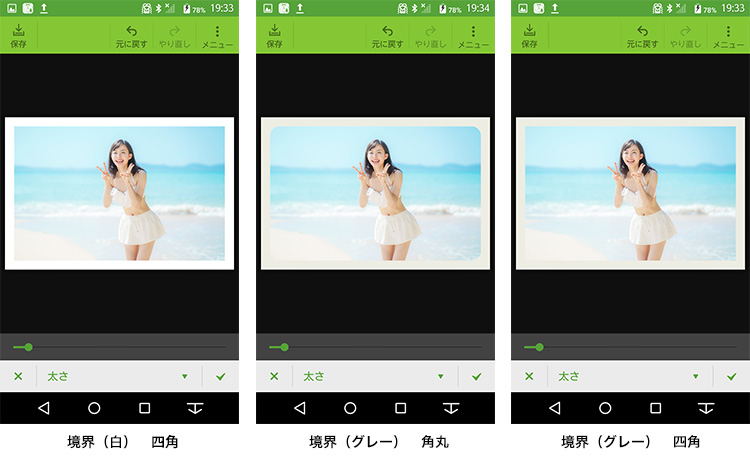
8種類から選択可能。
境界の黒の四角と角丸 さらに白、薄いグレーの合計6種類あります。
色、線の太さ、角丸、角度はそれぞれ指定できるので以外と楽しめるかも…
次に写真のトリミング機能のエフェクト。
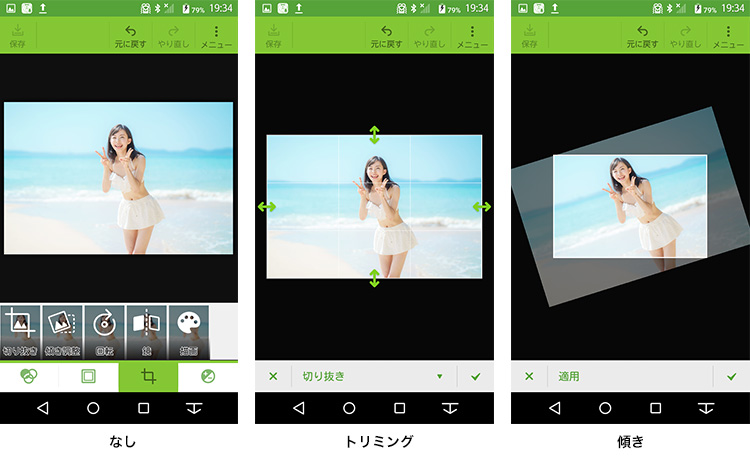
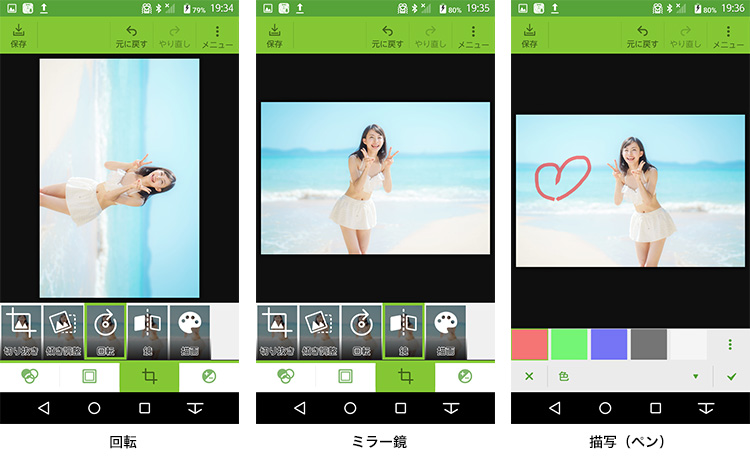
全5種類。
トリミングは⇔部分を動かすことでサイズの加工、傾き補正ではスワイプで好きな傾きに調整、回転は時計回りに90°ずつ回転、ミラーは写真を簡単に上下左右反転することができます。
さらに描写では自由に文字や模様を書き込む事ができます。
S内のために♡の落書きをしてみました!
ラストが光や露出部分の調整機能。
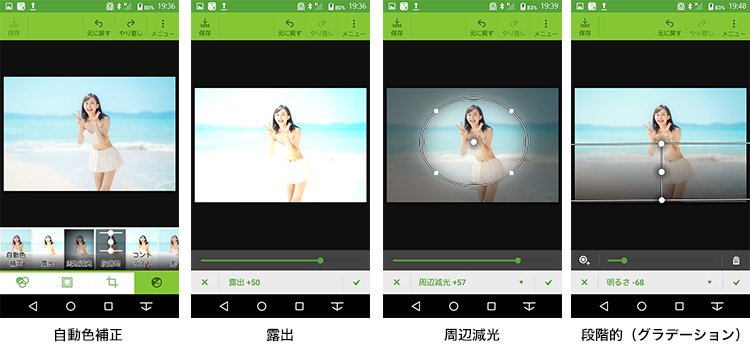
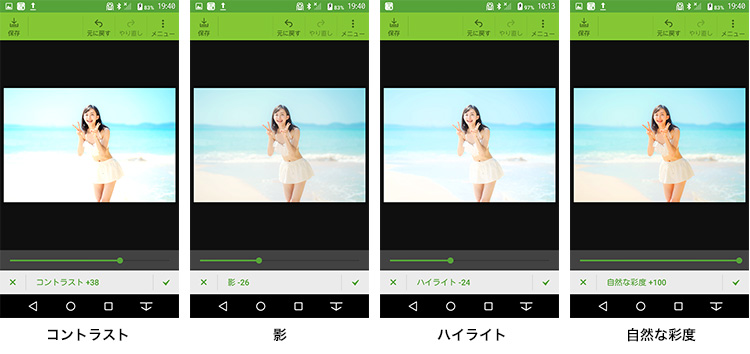
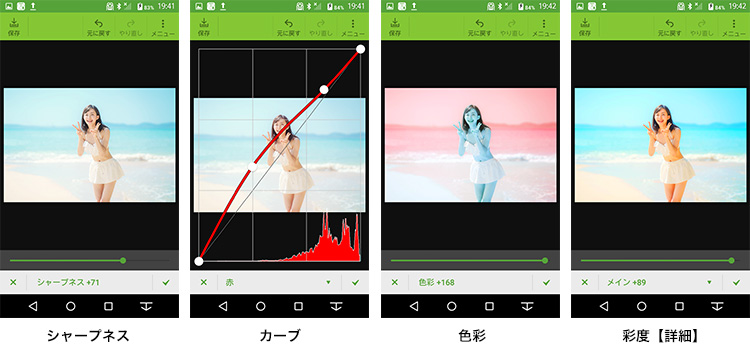
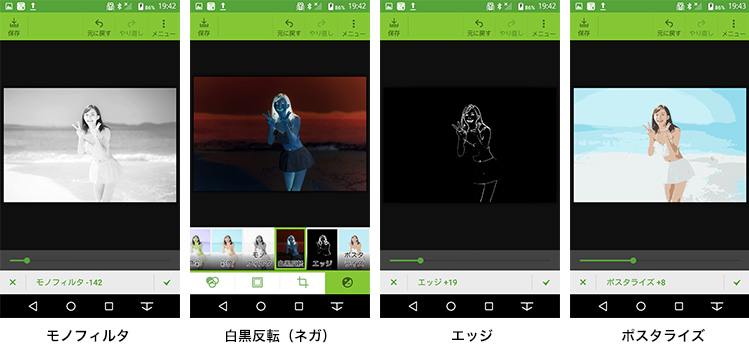
調整機能は16種類!
この中からかんたんに綺麗に色補正をするには「コントラスト」と「自然な彩度」を調整すると良いと思います。他のものは少しコツがいりますので、極めたいという方は是非挑戦してみてください。
正直色補正の多彩さには驚きです。
某社の◯◯◯◯◯shopにも引けを取らないんじゃないかなぁ~なんて思います。
皆さんも撮影した写真をいろいろ編集してお気に入りの一枚を完成させましょう~
で、私が最終的に編集してつくった写真はこちら

S内が喜ぶだろうなぁ~
よ~しメール送信。
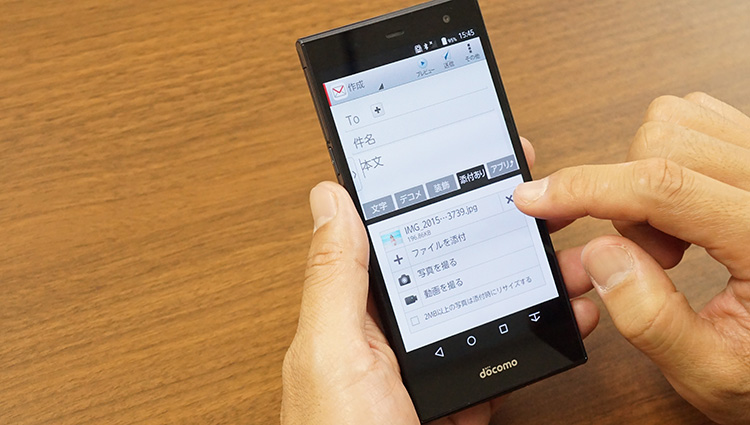
おっS内が見てる…
ん何してるんだ…

ど~ん!

もう壁紙に設定している…
超!気にいっている。
これでボーナス査定が高いこと間違いなしだ~!
でも横のNさんは小声で「キモッ」っと一言。
Nさん恐っ!
結論
arrowsなら撮影時も最高な撮影ができて、撮った後でもキレイに加工ができる。
これってスゴイですよね!